您好,登錄后才能下訂單哦!
您好,登錄后才能下訂單哦!
根據規劃,案例中見證服務器使用專門的一臺虛擬機,虛擬機提前加入MC.com.因此首先需要對域控制器授予相應的權限,這樣才能正常部署DAG。建議遵循如下流程。
一、見證服務器授權
實際應用中,見證服務器可能部署的位置如下。
案例中角色如下。
案例中,見證服務器使用專門的一臺機器,因此在部署DAG之前要將“Exchange Trusted Subsystem”安全組添加到本地管理員組中,保證在部署DAG過程中能夠自動創建見證目錄。
第一步,以管理員身份登錄到AD服務器,并將Exchange Trusted Subsystem添加到本地管理員組中,在見證服務器同樣將Exchange Trusted Subsystem加入到本地管理員組。如果不進行授權,創建見證目錄時會出現“拒絕訪問”錯誤。
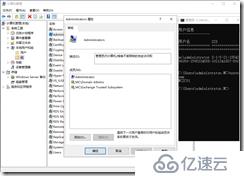

二、創建目標計算機并禁用
第一步,登錄域控制器,打開“Active Directory用戶和計算機,創建于DAG組同名的計算機賬戶。設置完成的參數如下

第二步,將DAG計算機賬戶添加到Exchange Trusted Subsystem組,如圖
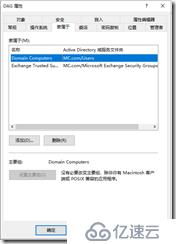
第三步,啟用“Active Directory用戶和計算機的高級功能選項,打開,DAG計算機賬戶屬性對話框,切換到”安全“選項卡,將所有DAG成員服務器添加到安全列表,并賦予完全控制權限。
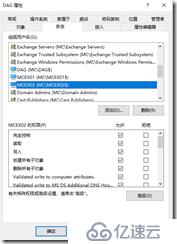
第四步,禁用計算機對象。
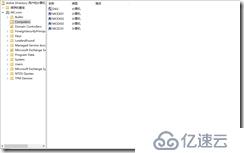
三、創建A記錄
打開DNS控制臺,創建于DAG同名的“A”記錄,創建完成A記錄如下。
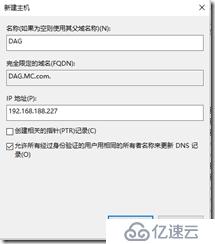
四、配置部署DAG
在Exchange Server2019環境中,部署DAG,通過“Exchange 管理中心”完成。訪問方式如下:http://郵箱服務器/ecp
1、創建DAG
第一步,打開瀏覽器,登錄Exchange管理中心,在左側列表選擇“服務器”選項,選擇數據庫可用性組,默認沒有創建任何DAG組,如圖
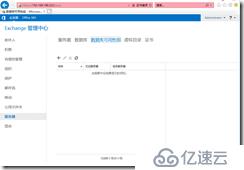
第二步,單擊“+”按鈕,打開“新建數據庫可用性組”對話框。其中:
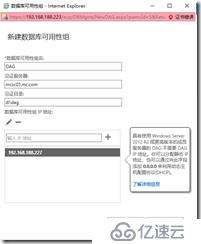
點擊保存按鈕,后,開始創建DAG。創建DAG之后,返回到“數據庫可用性組”窗口 ,新建的DAG顯示在列表中 ,右側顯示“見證服務器”的位置。如圖,雖然DAG雖然創建成功,但是并未添加任何節點服務器。
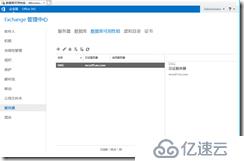
2、添加節點服務器
DAG創建成功后,不會自動添加郵箱服務器,需要Exchange管理員手動添加完成該任務。
第一步,在數據庫可用性組窗口中,選擇“管理DAG成員資格,如圖
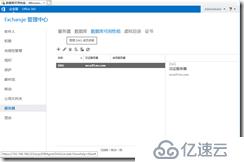
第二步點擊“管理DAG成員資格”圖標,打開“管理數據庫可用性資格”對話框,默認沒有添加任何節點服務器
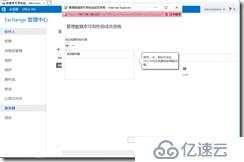
第三步,點擊“+”按鈕,,打開選擇服務器窗口,選擇郵箱服務器后,單擊“添加”按鈕,選擇的目標服務器添加到按鈕左側的文本框中,如圖
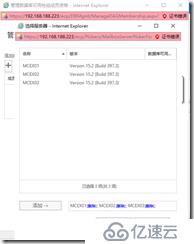
第四步,單擊確定按鈕,返回到“管理數據庫可用性資格”對話框,選擇的服務器添加到列表中
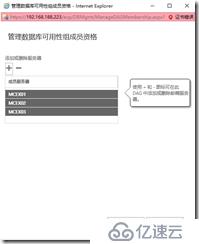
第五步,點擊保存,服務器將加入到DAG組中。
操作完成后,會在各個節點添加故障轉移群集角色,創建群集,加入群集節點等操作,直至完成。
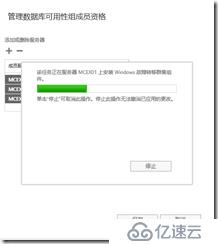
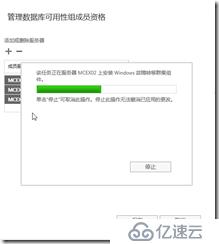
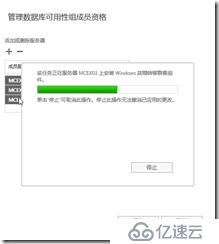
第六步,返回到“數據庫可用性組“窗口,如圖顯示,成員服務器列表中顯示已經添加的郵箱服務器。右側將顯示詳細信息。
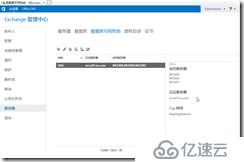
3、配置群集網絡
DAG創建成功后,默認將應用網絡作為群集網絡。在案例中,部署兩套網絡:應用網絡(內部網絡)和復制網絡(心跳網絡),因此需要管理員動手配置復制網絡。
第一步,打開“數據庫可用性組”,選擇創建的DAG,然后選擇工具欄的筆形圖標,編輯DAG屬性,如圖
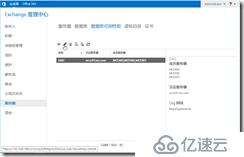
第二步,命令執行后,默認將打開“常規”選項,如圖,選擇”手動配置數據可用性組網絡“選項,單擊保存按鈕,完成DAG屬性設置。
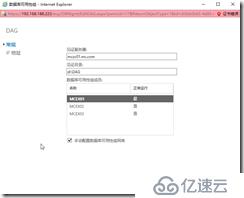
第三步,在工具欄單擊“新建DAG網絡”如圖
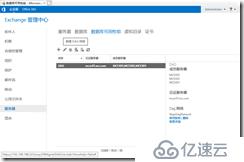
第四步,命令執行后,打開“新建數據庫可用性組網絡”窗口,在“數據庫可用性網絡組網絡名”文本框鍵入網絡名稱,如圖
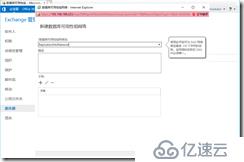
第五步,在“子網”區域,單擊“+”按鈕,打開“添加子網”對話框,在案例中,規劃的復制網絡為1.1.1.0/24,鍵入復制網絡相關參數,設置完成的參數如圖
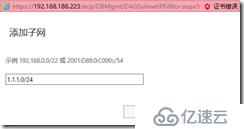
第六步,單擊“保存”,返回“新建數據庫可用性組網絡”窗口,新建的子網顯示在“子網”列表,如圖
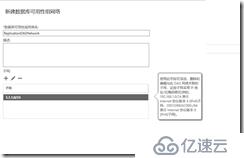
第七步,單擊“保存”按鈕,完成創建的DAG復制網絡。如圖
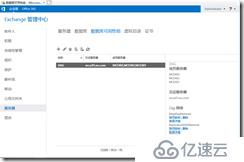
第八步,根據規劃名稱為“ReplicationDAGNetwork”的網絡,也就是“心跳網絡”。完成郵箱數據庫復制功能,應用網絡對外界提供服務,因此需要將應用網絡的復制功能禁用。單擊“Dag網絡”下的“MapiDagNetwork”下方的“禁用復制”,顯示如圖“警告”對話框,提示是否禁用復制。
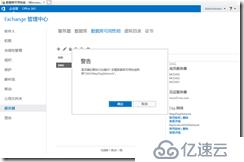
第九步,單擊“確定”按鈕,“MapiDagNetwork”網絡的復制功能被禁用,如圖,復制狀態由“禁用復制”更新為“啟用復制”,表示當前網絡的復制功能被禁用。
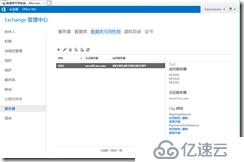
第十步,單擊“MapiDagNetwork”網卡下方的“查看詳情”鏈接,顯示“MapiDagNetwork”網絡使用的子網、網絡接口處于啟用狀態(UP),注意“啟用復制”選項處于未選中狀態,如圖
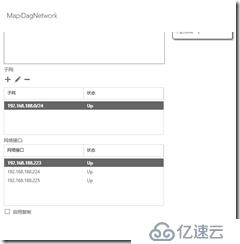
第十一步,單擊“ReplicationDAGNetwork”網絡下方的“查看詳情”鏈接,顯示“ReplicationDagNetwork”網絡使用的子網、網絡接口處于啟用狀態(UP),注意“啟用復制”選項處于選中狀態,如圖
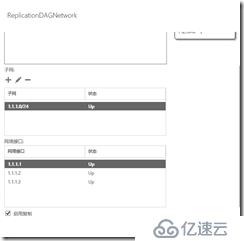
五、驗證DAG
1、DAG創建成功后,在AD計算機“用戶和計算機”
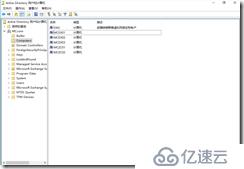
2、驗證見證目錄
在見證服務器指定的文件夾目錄,會多如下兩個文件
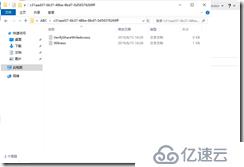
3、驗證群集服務運行狀態
在各個郵箱服務器打開服務控制臺,會有Cluster Service,并以自動運行狀態運行
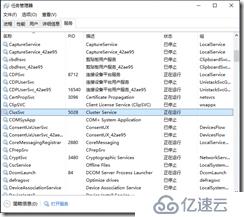
4、驗證故障群集轉移節點控制臺
通過故障群集轉移控制臺可以看到各個節點的運行狀況,。Exchange使用Windows Server2019的故障轉移群集服務檢測DAG節點服務器狀態。各個信息如下
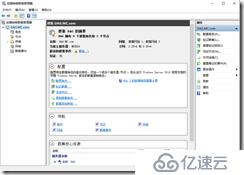
1)角色選項
角色選項中沒有部署任何Exchange應用。Exchange故障轉移由Exchange的DAG功能完成,不需要Windows Server2019的群集服務完成,因此在此選項中看不到任何與Exchange相關的角色。如圖

2)節點選項
節點選項中,數據庫可用性組中添加的所有節點服務器全部作為群集節點服務器顯示,服務器狀態為正常如圖

3)存儲—>磁盤選項
存儲選項中,因為未使用任何共享存儲,所以看不到任何磁盤信息,如圖

4)網絡選項
網絡選項中,數據庫可用性組中的每臺服務器都使用了2塊網卡,一塊網卡連接應用網絡(192.168.188.0/24),一塊網卡連接服務網絡(心跳網絡1.1.1.0/24)。所有節點服務器網絡狀態均為正常運行,通過查看摘要,網絡連接,均可查看詳細配置如圖

六、數據庫副本測試
1)新建郵箱數據庫
在部署Exchange Server 2019過程中將自動回創建一個系統數據庫,該數據庫和新建郵箱數據庫的不同之處是內置了數個系統郵箱。因此,測試DAG時建議使用新創建的郵箱數據庫進行。在本次測試中,要在“MCEX01”服務器中創建測試郵箱數據庫“TestDB01”
第一步,打開“Exchange管理中心”在左側列表中選擇服務器“選項,右側選擇“數據庫”選項,列表中顯示已經部署的所有Exchange郵箱數據庫,如圖
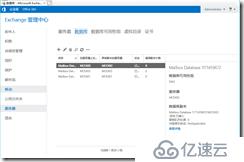
第二步,單擊“+”按鈕,打開“新建數據庫”窗口,設置郵箱數據庫名稱為“TestDB01”默認選擇“裝入此數據庫”選項。如圖
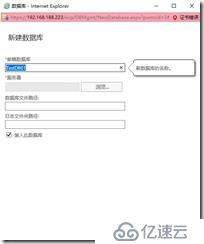
第三步,單擊“服務器”右側的瀏覽按鈕,打開選擇服務器窗口,選擇目標服務器,將在目標服務器中創建郵箱數據庫,案例中選擇“MCEX01”服務器,如圖
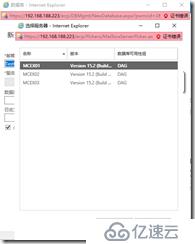
第四步,單擊確定按鈕,返回“新建數據庫”窗口,如圖,選擇服務器后,在默認文件夾自動創建以郵箱數據庫命名的數據庫文件和日志文件。
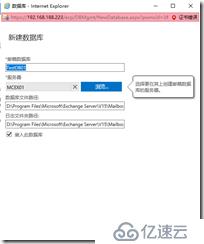
第五步,單擊“保存”按鈕,顯示如圖下的“警告”對話框,提示需要重啟“Microsoft Exchange信息存儲”服務
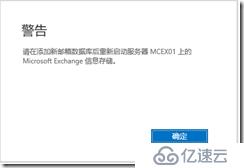
第六步,單擊“確定”按鈕,成功創建名為“TestDB01”的測試數據庫,如圖
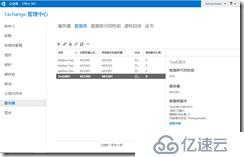
第七步,根據提示,重啟Microsoft Exchange信息存儲服務
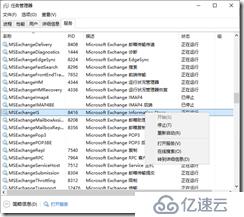
2)部署郵箱數據庫副本
第一步,首先在數據庫列表中選擇新建的測試數據庫“TestDB01”,然后單擊工具欄的“…”圖標,在彈出的列表中單擊“添加數據庫副本”如圖

第二步,命令執行后,打開“添加郵箱數據庫副本”窗口,如圖
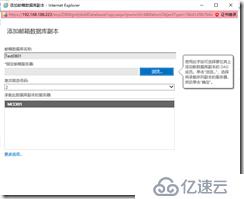
第三步,單擊“瀏覽”按鈕,打開“選擇服務器”窗口,再次我們隨意選擇一臺,如圖

第四步,選擇目標服務器后,單擊“確定”按鈕,返回“添加郵箱數據庫副本”窗口,選擇的服務器被添加到“指定郵箱服務器”下的文本框中,如圖

第五步,單擊“保存”按鈕,開始創建數據庫副本,此操作經歷一些三個過程
上述三個過程完成后,會顯示如下對話框,單擊“關閉”按鈕,完成副本創建過程。如果沒有任何錯誤,表示DAG創建成功。
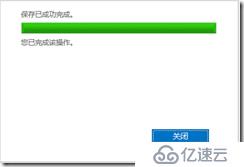
七、錯誤解決方案
1、拒絕訪問
在部署DAG過程中,經常遇到“拒絕訪問”錯誤解決方法如下:授予DAG服務器角色的服務器“Exchange Trusted Subsystem”權限,并賦予完全控制權限。
2、由于在更新安全 DNS 區域時訪問被拒絕,群集網絡名稱資源無法注冊一個或多個關聯的 DNS 名稱。群集網絡名稱:“群集名稱”
DNS 區域:“MC.com”
請確保授予群集名稱對象(CNO)對安全 DNS 區域的權限。

針對該問題,需要在DNS解析中刪除原有的DAG相關的A記錄,然后重新新建A記錄,并勾選允許所有經過身份驗證的用戶用相同的所有者名稱來更新DNS記錄

免責聲明:本站發布的內容(圖片、視頻和文字)以原創、轉載和分享為主,文章觀點不代表本網站立場,如果涉及侵權請聯系站長郵箱:is@yisu.com進行舉報,并提供相關證據,一經查實,將立刻刪除涉嫌侵權內容。